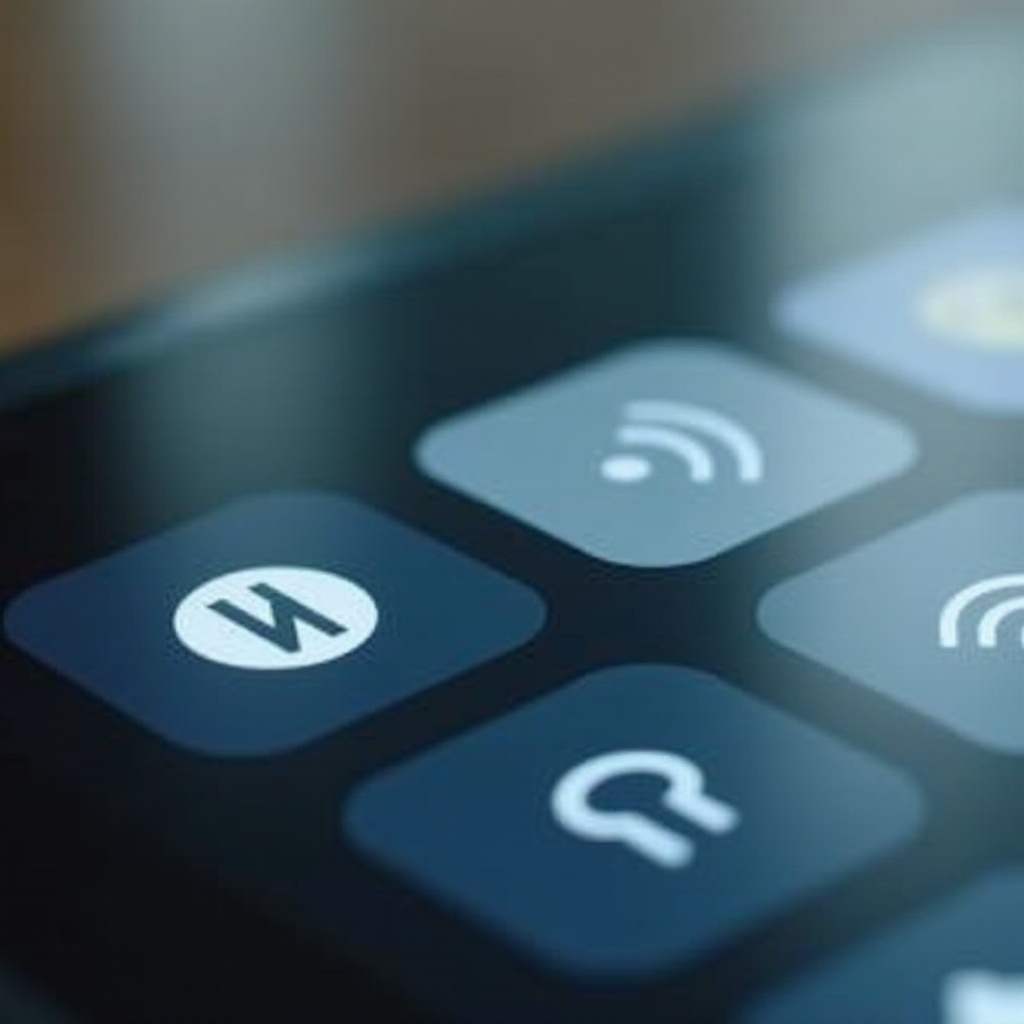Úvod
Řešení problému s myší Anker, která nefunguje, může vážně narušit vaši rutinu, ať už v práci nebo při hraní her. Od nereagujících tlačítek po problémy s připojením, tyto problémy vyžadují okamžitou pozornost. Náš průvodce je vytvořen k řešení běžných problémů s myšmi Anker jednoduchými a účinnými řešeními. Ať už čelíte softwarovým chybám nebo hardwarovým selháním, naleznete strategie, jak zprovoznit vaši myš Anker. Pojďme prozkoumat řešení na míru určená konkrétně pro vaše zařízení.

Běžné problémy s myšmi Anker
Anker je známý pro své spolehlivé počítačové periferie, přesto se mohou časem objevit problémy. Časté problémy zahrnují pomalý nebo nereagující kurzor, což naznačuje možné problémy se senzorem nebo softwarem. Mohou se také objevit problémy s tlačítky, jako je nereagování nebo více registrací na jeden klik. Problémy s bezdrátovým připojením, ať už související s Bluetooth nebo USB přijímači, nejsou neobvyklé. Identifikace těchto problémů je kritickým prvním krokem, který nastavuje scénu pro efektivní řešení problémů. Pochopení problému usnadňuje vhodnou strategii pro řešení těchto výzev.
Rychlé kroky při řešení problémů
Než se pustíte do složitých řešení, pokus o jednoduché techniky řešení problémů může snadno vyřešit mnoho drobných chyb:
-
Zkontrolujte napájení: Ověřte, zda je myš zapnutá a baterie jsou správně umístěny. V případě potřeby je vyměňte za nové.
-
Připojení zařízení: U bezdrátových myší odpojte a znovu připojte USB přijímač. U Bluetooth myší zařízení zrušte párování a znovu ho spárujte s počítačem.
-
Test na jiném zařízení: Připojte myš Anker k jinému počítači, abyste zjistili, zda problém přetrvává, což pomůže identifikovat problém specifický pro zařízení.
-
Prohlédněte fyzické poškození: Hledejte viditelné poškození nebo nečistoty blokující senzor nebo tlačítka. Často jednoduché čištění může udělat podstatný rozdíl.
-
Zkontrolujte softwarové ovladače: Ujistěte se, že máte nainstalované nejnovější ovladače, protože zastaralé ovladače často vedou k nesprávné funkci.
Tyto rychlé kontroly často řeší dočasné chyby. Pokud problémy přetrvávají, je nutné důkladnější zkoumání softwaru nebo připojení.
Řešení softwarových a ovladačových problémů
Softwarové a ovladačové komplikace jsou hlavními příčinami nefunkčních myší Anker. Udržování těchto součástí aktuálních řeší řadu problémů.
Aktualizace ovladačů myši
Zastaralé ovladače mohou bránit správné funkci. Zde je postup, jak je aktualizovat:
-
Přístup ke Správci zařízení: Klikněte pravým tlačítkem na tlačítko Start a vyberte Správce zařízení.
-
Najděte myš: Rozbalte sekci ‘Myši a jiné polohovací zařízení’, klikněte pravým tlačítkem na myš Anker a vyberte ‘Aktualizovat ovladač’.
-
Automatické hledání: Zvolte možnost ‚Automaticky hledat aktualizovaný software ovladače‘, aby systém Windows našel a nainstaloval nejnovější ovladače.
Řešení softwarových konfliktů
Konflikty se softwarem, jako jsou ovládací prvky třetích stran pro myši nebo antivirový software, ovlivňují funkčnost.
-
Odinstalování konfliktního softwaru: Dočasně deaktivujte nebo odinstalujte konfliktní software pro ověření trvalosti problému.
-
Zkontrolujte aktualizace: Ujistěte se, že váš operační systém a software jsou aktuální. Chyby často způsobují problémy a aktualizace je často opravují.
Řízením těchto softwarových problémů se stabilizuje výkon, ale pokud přetrvávají problémy s připojením, může být nezbytná hlubší bezdrátová diagnostika.

Řešení problémů s bezdrátovým připojením
Bezdrátové myši mají specifické problémy s připojením. Zde jsou řešení těchto problémů.
Kontrola funkčnosti Bluetooth
Pokud se Bluetooth myš nepřipojuje:
-
Ujistěte se, že je Bluetooth zapnutý: Dvojitě zkontrolujte, že Bluetooth je aktivovaný jak na myši, tak na počítači.
-
Opětovné spárování zařízení: Přejděte do nastavení Bluetooth vašeho počítače, odstraňte myš Anker a znovu ji připojte.
-
Kontrola rušení: Ověřte, zda žádná jiná Bluetooth zařízení neruší připojení vaší myši.
Řešení problémů s USB přijímačem
Pro ty, kteří používají bezdrátový USB přijímač:
-
Změňte USB porty: Připojte USB přijímač k jinému portu na vašem počítači.
-
Použijte prodlužovací kabel USB: Pokud je váš desktop pod stolem, signál může být slabý. Použijte kabel k umístění přijímače blíže.
-
Prohlédněte přijímač: Prozkoumejte USB přijímač pro poškození a v případě potřeby vyčistěte port.
Pokud bezdrátové problémy přetrvávají, výzkum hardwaru by mohl být další logický krok.
Hardwarové problémy a řešení
V některých případech je problém hardwarový, což vyžaduje bližší zkoumání a údržbu.
Problémy se senzorem a tlačítky
Senzor nebo tlačítka myši mohou selhat v důsledku opotřebení.
-
Čištění senzoru: Použijte měkký kartáček nebo stlačený vzduch k odstranění prachu z oblasti senzoru.
-
Kontrola funkčnosti tlačítek: Ujistěte se, že tlačítka nejsou zaseknutá nebo mechanicky poškozená.
-
Interní kontrola: Pokud jste si jisti, otevřete kryt myši a prozkoumejte vnitřní problémy, jako je uvolněné komponenty nebo nečistoty.
Tipy na čištění a údržbu
Pravidelná údržba výrazně prodlužuje životnost vaší myši Anker.
-
Pravidelné čištění: Použijte mikrovláknovou tkaninu k čištění povrchu myši a okolí tlačítek.
-
Vyhněte se vlhkosti: Myš držte mimo přímou vlhkost nebo rozlití.
-
Skladujte správně: Zakryjte myš, když ji nepoužíváte, k ochraně před prachem.
Po zohlednění hardwarových úvah by měly být většina problémů s myší vyřešeny.

Závěr
Problém s myší Anker se může lišit od jednoduchých problémů s připojením po složité selhání hardwaru. Tento komplexní průvodce pokrývá základní až pokročilé kroky řešení problémů, které pomáhají obnovit vaše zařízení na jeho optimální výkon. Identifikace, zda problém pochází ze softwaru, spojení nebo hardwaru, je klíčová pro implementaci správného řešení. Pravidelná údržba a aktualizace mohou předejít mnoha běžným problémům a zajistit bezproblémový uživatelský zážitek.
Často kladené otázky
Proč se moje myš Anker nepřipojuje k počítači?
Ujistěte se, že je vaše myš v režimu párování a že je Bluetooth/USB přijímač správně připojen. Zkuste znovu spárovat nebo použít jiný USB port.
Jak aktualizuji firmware na mé myši Anker?
Navštivte oficiální webové stránky společnosti Anker, stáhněte si dostupné aktualizace firmware a postupujte podle pokynů na obrazovce.
Co mám dělat, pokud tlačítka na mé myši Anker nereagují?
Zkontrolujte fyzické překážky kolem tlačítek, očistěte zařízení a aktualizujte ovladače myši, abyste obnovili funkčnost.